Now - 00:06:41
Што такое WDS? Як наладзіць WDS?
Многіх карыстальнікаў Інтэрнэту цікавіць, што такое WDS і ў чым складаюцца перавагі. Wireless Distribution System, або WDS, уяўляе сабой бесправадную тэхналогію, якая выкарыстоўваецца ў наступных мэтах:
- павелічэнне зоны дзеяння сеткі - гэта ажыццяўляецца шляхам аб'яднання некалькіх кропак Wi-Fi у агульную сетку, яны функцыянуюць у рэжыме рэпітэраў;
- аб'яднанне правадных сегментаў у агульную лакальную сетку.

Як пашырыць пакрыццё сеткі?
такім чынам, што такое WDS? Сучасная тэхналогія дазваляе павялічваць і пашыраць вобласць пакрыцця, ўзмацняць сігнал і абыходзіць перашкоды. Часцей за ўсё для гэтых мэтаў выкарыстоўваюць кропкі доступу NanoStation M2 і NanoStation M2 Loco. У тым выпадку, калі выкарыстоўваеце прылада Ubiquiti серыі M, а абаненты карыстаюцца абсталяваннем іншых вытворцаў, неабходна адключыць опцыю AirMax, якая знаходзіцца на першай ўкладцы.
Каб адключыць тэхналогію AirMax, трэба зрабіць наступныя крокі:
- Перайсці на ўкладку з лагатыпам Ubiquiti.
- Выбраць поле AirMax і прыбраць галачку насупраць Enable.
- Для змены налад неабходна націснуць кнопку Change.
- Каб выстаўленыя параметры ўступілі ў сілу, трэба націснуць Apply.
Як наладзіць першую кропку доступу?
Каб пазначыць патрэбныя параметры першай кропкі, неабходна адкрыць ўкладку WIRELESS. У спісе Wireless Mode трэба знайсці рэжым Acces Point WDS. Калі прашыўка AirOS 5.5, варта выбраць рэжым AP-Repeater. Прапісаць МАС-адрас другой кропкі трэба ў поле WDS Peers. Даведацца МАС-адрас можна ў наладах, перайшоўшы на ўкладку MAIN.
- Кропкі доступу працуюць у рэжыме WDS-рэпітэраў з выглядам шыфравання WEP. Ўсталяваць яго можна ў спісе Security.
- Прапісаць імя пункту доступу неабходна ў поле SSID.
- У меню Country Code трэба выбраць краіну.
- У спісе Channel Width неабходна ўсталяваць шырыню канала 20MHz, так як не ўсе кліенцкія адаптары падтрымліваюць больш высокую шырыню.
- Ва ўкладцы Frequency Mhz трэба ўсталяваць тую частату, на якой будзе функцыянаваць кропка доступу. На першай і другой кропках гэта значэнне павінна быць аднолькавым.
- У акенцы Security неабходна выбраць WDS-профіль шыфравання WEP, так як у рэжыме рэпітэраў іншыя віды шыфравання працаваць не будуць.
- Пароль трэба ўвесці ў поле WPA Key. Ён павінен складацца з 10 знакаў.
- Налады будуць захаваны пасля націску клавішы Apply. Каб змяніць усе налады і параметры, неабходна націснуць кнопку Change.
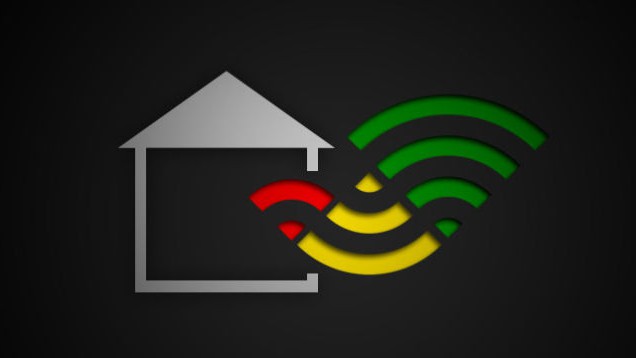
Больш:
Lenovo v580c: падрабязны агляд
Сёння мы вырашылі напісаць пра ноўтбуку Lenovo v580c. Агляд будзе падрабязным, так як гэты партатыўны ПК серыі IdeaPad мае высокую папулярнасць, але не многія ведаюць, чым жа прыцягвае гэта прылада пакупнікоў. Мадэль з'яўляецца хуткай і змяшчае ў саб...
Брандмаўэр - што гэта? Стандартны абаронца ПК
Брандмаўэр – што гэта такое? Карысная функцыя ў аперацыйнай сістэме або малаэфектыўныя сродак абароны? Перш чым адказаць на гэтае пытанне, нам трэба высветліць, што робіць кампутар і як правільна яго наладзіць.Агульныя звесткіДля паспяховай пра...
"Аблівіян": праходжанне гульні. Кіраўніцтва і парады па праходжанні гульні "Аблівіян"
The Elder Scrolls IV: Oblivion — ролевая гульня ад кампаніі Bethesda Games Studios. Адразу ж пасля рэлізу у 2006 годзе яна стала вельмі папулярнай. Сюжэт заснаваны на супрацьстаянні галоўнага героя і культу Прынца Разбурэння, які плануе адкрыць...
Налады параметраў сеткі
Налада WDS ажыццяўляецца ва ўкладцы NETWORK. Тут можна задаць усе неабходныя параметры. Для гэтага трэба зрабіць наступнае:
- Спачатку ва ўкладцы трэба ўсталяваць рэжым Bridge.
- Вызначыць, якім чынам кропка будзе атрымліваць налады, можна ў поле Bridge IP. Калі птушка будзе ўсталяваная насупраць Static, то налады трэба ўводзіць уручную. Опцыя DHCP дазваляе атрымліваць усе налады ад сервера аўтаматычна.
- Каб захаваць устаноўленыя параметры, неабходна націснуць Apply. Ўнесці змены можна з дапамогай кнопачкі Change.
Пасля таго як налады ўступяць у сілу, сервер вызначыць для кропкі новы IP. Таму па старому ўнікальнаму адрасе увайсці ў сетку карыстальнік не зможа. Каб было прасцей знайсці новы адрас, мэтазгодна скарыстацца спецыяльнай утылітай.
Рэжым і выгляд шыфравання

Пасля таго як карыстальнік разабраўся, што такое WDS і як наладзіць першую кропку доступу, можна пераходзіць да налады другой кропкі. Усе неабходныя параметры ўводзяцца ва ўкладцы WIRELESS.
Калі прашыўка ўстаноўлена AirOS 5.5, у меню Wireless Mode трэба выбраць рэжым AP-Repeater. Пры прашыўцы AirOS 5.3 рэжым павінен быць Acces Point WDS.
МАС-адрас першай пункту неабходна ўвесці ў поле WDS Peers. Даведацца адрас можна ў наладах, перайшоўшы на ўкладку MAIN.
У тым выпадку, калі поля WDS Peers не з'яўляюцца актыўнымі, трэба ў спісе Security вызначыць тып шыфравання WEP. У адваротным выпадку пункту доступу працаваць не будуць.
Па аналогіі з наладамі першай пункту доступу наладжваецца другая. Шырыня канала таксама усталёўваецца 20MHz.
Як наладзіць другую кропку доступу?
- У раздзеле Network Mode неабходна выбраць рэжым «Мост» (Bridge).
- У поле Bridge IP трэба паказаць, якім чынам кропка будзе атрымліваць налады.
- Пры націску Apply налады будуць захаваны.
Калі ўсе параметры выстаўлены, неабходна праверыць, падключаюцца лі пункту адзін да аднаго ў рэжыме рэпітэраў. На кожнай з кропак трэба перайсці ва ўкладку MAIN і выбраць пункт Stations. Калі ўсё зроблена правільна, то ў спісе адлюструецца адрас падключанай пункту доступу.
Як наладзіць роутер TP-Link?
Калі чалавек разумее, што такое WDS, ён лёгка зможа ўзмацніць сігнал у доме. Напрыклад, калі роутер усталяваны ў адной частцы кватэры, а ў іншы сігнал вельмі слабы, выправіць сітуацыю можна пры дапамозе пункту доступу. Яна будзе перадаваць бесправоднае злучэнне далей, таму выходзіць у Інтэрнэт з тэлефона або планшэта. Кропка будзе мець WDS-рэжым працы «рэпітар» (паўторнік).
Такі спосаб налады справядлівы практычна для ўсіх мадэляў роўтэраў TP-Link. Трохі можа адрознівацца знешні інтэрфейс, колькасць опцый і функцый, а таксама якасць злучэння, але ўсе астатнія параметры практычна ідэнтычныя.
Каб задаць параметры роутера, трэба ўвесці групы лічбаў, якія пазначаны ў дакументацыі або на абароце прылады. Пасляўводу лагіна і пароля неабходна адкрыць галоўную ўкладку. У радку SSID трэба прапісаць назву сеткі.
Далей варта перайсці ў меню «Бесправадной рэжым» і актываваць рэжым WDS. Націснуўшы «Падлучэнне», трэба ўсталяваць галачку насупраць пэўнай сеткі і выбраць выгляд шыфравання. Каб абараніць сетку, варта перайсці на ўкладку Security. У радку PSK ўводзіцца пароль, які павінен быць даволі складаным.
У апошнюю калонку трэба ўвесці пароль, а затым пазначыць нумар канала. Ён павінен быць такім жа, як і ў абранай сеткі. Калі будзе апавяшчэнне, што канал сеткі не супадае з каналам Wi-Fi, трэба змяніць яго на правільны. Пасля гэтага неабходна перазагрузіць прылада.
Маршрутызатар WDS TP-Link падключаецца з дапамогай кабеля «кручаная пара». Налады сеткавай карты павінны быць выстаўлены па змаўчанні. Пасля ўводу ўсіх дадзеных, кабель паміж кампутарам і маршрутызатарам можна адключыць.
Article in other languages:
AR: https://tostpost.com/ar/computers/313-wds-wds.html
DE: https://tostpost.com/de/computer/514-was-ist-wds-wie-richte-wds.html
En: https://tostpost.com/computers/10113-what-is-wds-how-to-configure-wds.html
ES: https://tostpost.com/es/los-ordenadores/519-qu-es-el-wds-c-mo-configurar-el-wds.html
HI: https://tostpost.com/hi/computers/313-wds-wds.html
JA: https://tostpost.com/ja/computers/312-wds-wds.html
KK: https://tostpost.com/kk/komp-yuterler/517-b-l-wds-alay-wds.html
PL: https://tostpost.com/pl/komputery/520-co-to-jest-wds-jak-skonfigurowa-wds.html
PT: https://tostpost.com/pt/computadores/517-o-que-o-wds-como-configurar-o-wds.html
TR: https://tostpost.com/tr/bilgisayarlar/523-nedir-wds-kurmak-i-in-nas-l-wds.html
UK: https://tostpost.com/uk/komp-yuteri/519-scho-take-wds-yak-nalashtuvati-wds.html

Alin Trodden - аўтар артыкула, рэдактар
"Прывітанне, Я Алін Тродден. Я пішу тэксты, чытаю кнігі і шукаю ўражанні. І я нядрэнна ўмею распавядаць вам пра гэта. Я заўсёды рады ўдзельнічаць у цікавых праектах."
Навіны
Праходжанне "Аутласт" (Outlast): парады, сакрэты
Лепшая гульня ў жанры жахаў па рэйтынгах 2013 года. Крытыкі, роўна як і карыстальнікі, проста ў захапленні. Мяркуючы па водгуках, гэта новы віток у жанры хорар. Далей мы разбяром гульню «Аутласт». Агляд і праходжанне ч...
Апошняя версія Mac OS X Snow Leopard (снежны барс) 2009 года: ўстаноўка, налады, параўнання
Апошняя версія Mac OS лічыцца найбольш дасканалай аперацыйнай сістэмай у свеце. Менавіта на ёй кампанія Apple канчаткова завяршыла свой пераход на 64-бітныя тэхналогіі. Галоўныя адрозненні дадзенай АС – гэта высокая хуткасць...
Anysend: што гэта за праграма і як яе выдаліць ў поўным аб'ёме?
Дастаткова часта многія карыстальнікі заўважаюць на сваіх кампутарах прысутнасць нейкага незразумелага аплета пад назвай Anysend. Што гэта за прыкладанне, многія толкам не ведаюць. Між тым адразу варта сказаць, што выдаляць яго тр...
Часцяком здараецца такое, што, запампаваўшы гульню, праграму або цэлы дыск з праграмамі або аперацыйнай сістэмай, вы, залазячы ў тэчку са сцягнутымі файламі, выяўляеце ў ёй не звыклыя ўсталявальныя файлы з пашырэннем .exe і не win...
Як памяняць пароль на кампутары? Усё вельмі лёгка і проста
Дастаткова часта ў працэсе працы на персанальным кампутары ўзнікае пытанне аб тым, як памяняць пароль на кампутары. Гэты момант вельмі важны, асабліва ў праграмных прадуктах сямейства Windows. З яго дапамогай не толькі забяспечвае...
Чырвоная радок.Афармляем водступ у HTML
Пры афармленні тых ці іншых тэкстаў ці нават табліц вэб-майстрам прыходзіцца сутыкацца з такой праблемай, як афармленне чырвоных радкоў, і абзацы ў тэксце. Здавалася б, усё даволі проста - скапіяваць тэкст у патрэбнае поле, і водс...
















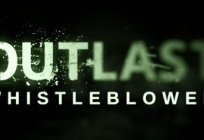
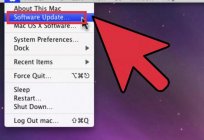
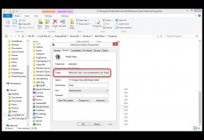



Заўвага (0)
Гэтая артыкул не мае каментароў, будзьце першым!